Стоп-лист
Стоп-лист
Модуль Проактивная защита имеет собственный Стоп-лист (Настройки > Проактивная защита > Стоп-лист), отличный от
стоп-листа модуля Веб-аналитика.
На странице Стоп-лист представлены параметры, используемые для ограничения доступа посетителей к содержимому сайта и перенаправлению на другие страницы.
Подробнее...
На странице Стоп-лист представлена информация о правилах блокировки доступа определенных IP-адресов к Вашему сайту или некоторым его разделам.
Список заблокированных IP-адресов создается либо вручную, либо автоматически.
Автоматическое создание Стоп-листа
Правило добавления в Стоп-лист создается автоматически в следующих случаях:
- при включении механизма
защиты административной части сайта;
Защита административной части сайта осуществляется с помощью ограничения доступа со всех, кроме указанных в настройках IP-адресов.
Включение или отключение защиты выполняется на странице Защита административного раздела (Настройки > Проактивная защита > Защита административного раздела) с помощью кнопки Включить защиту (или Выключить защиту).
Подробнее... - при срабатывании проактивного фильтра на вторжении (если в качестве активной реакции на вторжение выбрано Добавить IP-адрес атакующего в стоп-лист на <количество> минут).
Создание вручную Стоп-листа
Чтобы создать правило блокировки вручную (например, на основе анализа журнала вторжений), выполните следующее:
- Нажмите на кнопку Добавить, расположенную на контекстной панели страницы стоп-листа проактивной защиты. Откроется форма создания (редактирования) правила блокировки доступа к сайту:
- Заполните поля формы необходимым Вам образом.
Вы можете заблокировать доступ как к административной, так и к публичной части сайта, указав при этом IP-адреса или диапазоны адресов, которые будут заблокированы. Вы можете заблокировать доступ не ко всему сайту, а только к некоторым его разделам и страницам, для этого необходимо задать маски путей, доступ к которым необходимо заблокировать. Исключения в правиле задаются как по IP-адресам, так и по маскам путей.
Примечание: каждый IP-адрес или маска пути задается в отдельном поле, которое добавляется по кнопке Добавить.
Диапазон IP-адресов указывается с помощью дефиса, например, 192.168.0.1-192.168.0.100. - Сохраните внесенные данные.
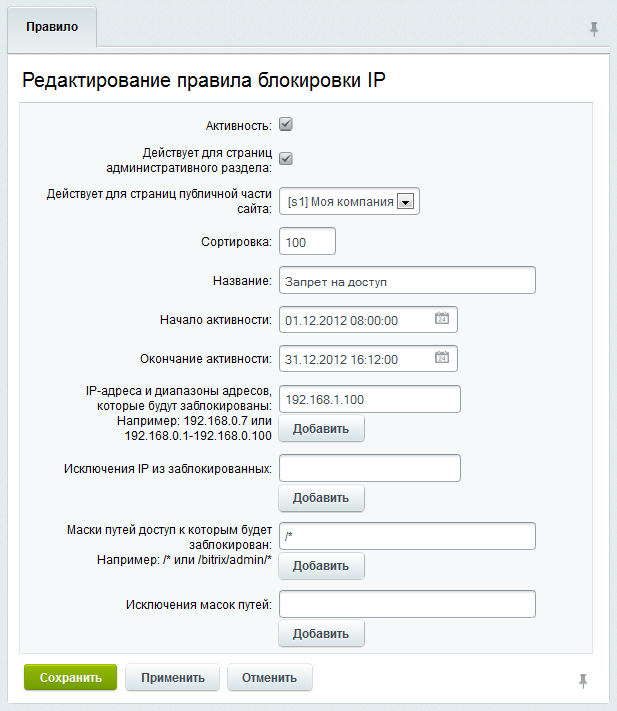
В результате пользователю, для IP-адреса которого имеется правило блокировки доступа, при попытке зайти на сайт будет выдана ошибка HTTP 403 – доступ запрещен.
Документация по теме
и Ваше мнение важно для нас